如何使用signcode进行代码签名
1、 双击signcode.exe,打开代码签名工具,如下图所示:

2、 点击下一步,选择要签名的文件。如下图所示:

3、 点击下一步,选择签名类型,此处选择“典型”。如下图所示:
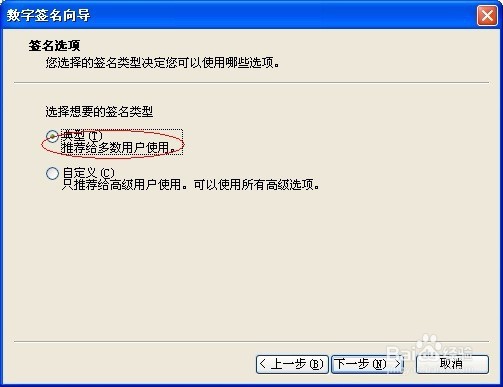
4、 点击下一步,选择数字证书。如下图所示:
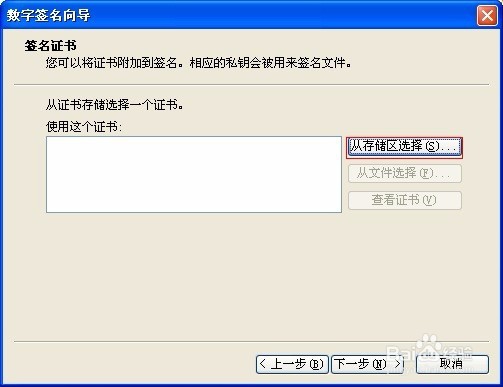
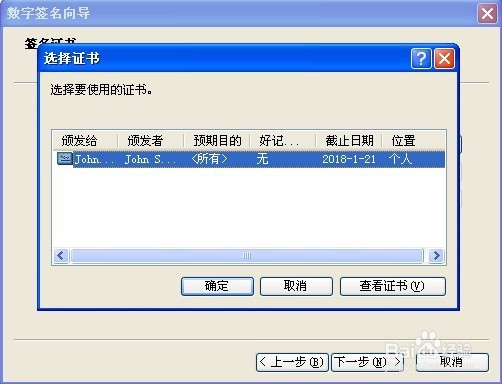

5、 点击下一步,添加正在签名的数据的描述或一个含有描述的Web位置。如下图所示:
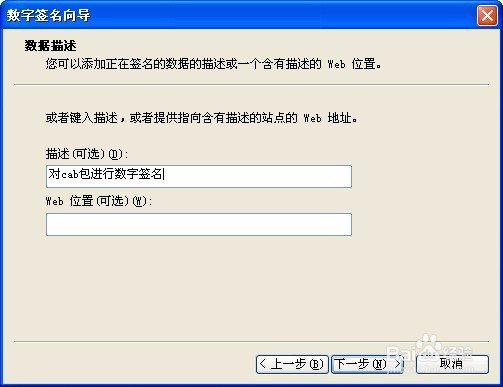
6、 点击下一步,给数据加盖时间戳。如下图所示:
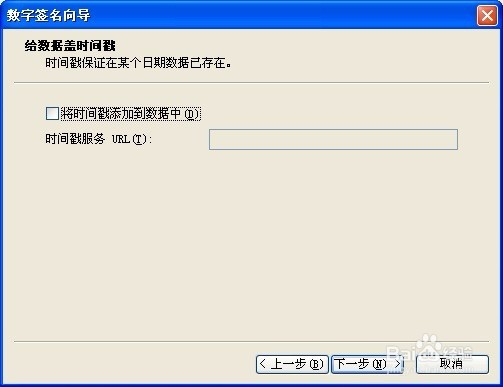
7、 选中“将时间戳添加到数据中”,并输入时间戳服务器的URL。如下图所示:
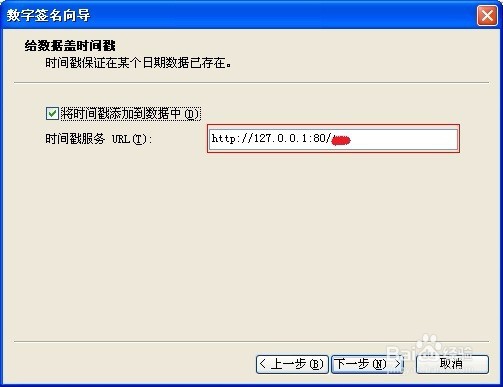
8、点击下一步,提示已指定的设置信息。如下图所示:

9、 点击“完成”,对文件进行数字签名并加盖时间戳。并弹出如下提示:

10、 查看时间戳,选中刚才签名的cab包,右键“属性”->“数字签名”->“详细信息”->“常规”->“反签名”->“详细信息”。如下图所示:
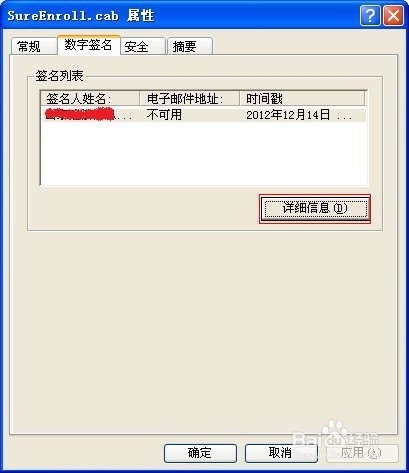
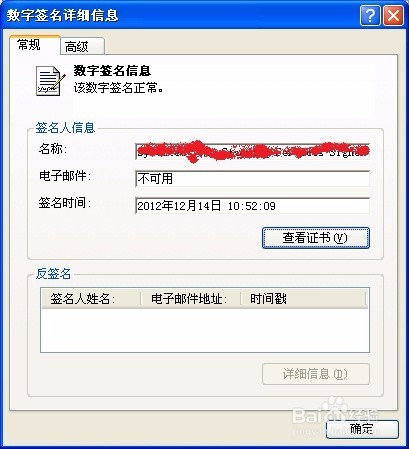
声明:本网站引用、摘录或转载内容仅供网站访问者交流或参考,不代表本站立场,如存在版权或非法内容,请联系站长删除,联系邮箱:site.kefu@qq.com。
阅读量:177
阅读量:155
阅读量:111
阅读量:88
阅读量:128